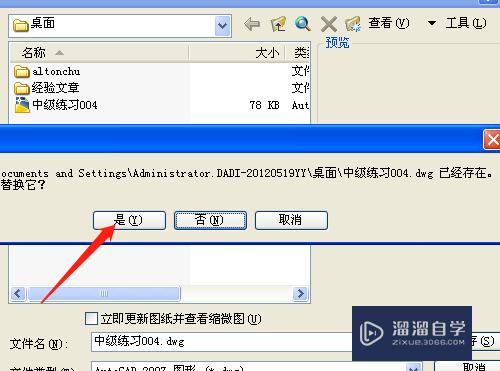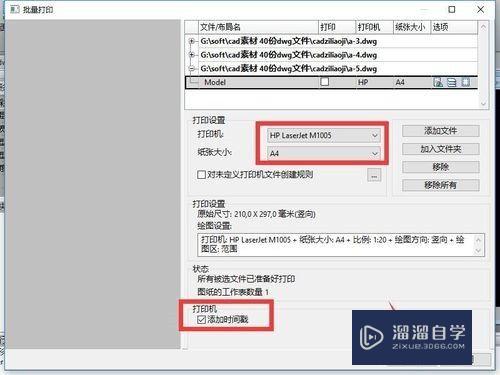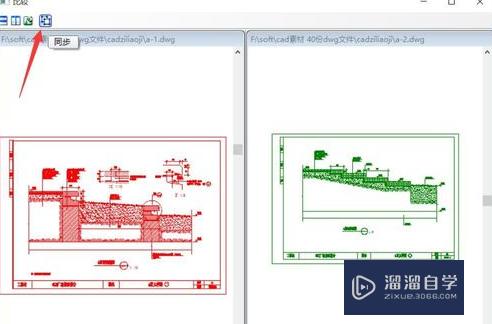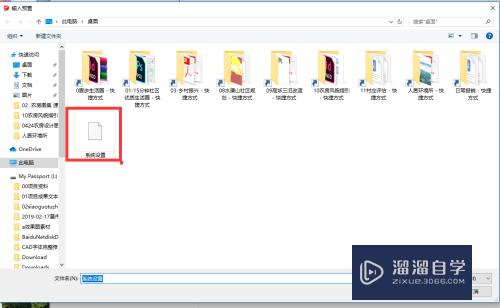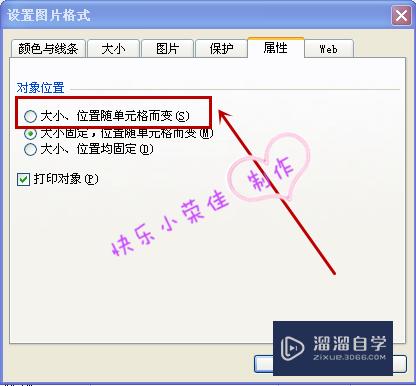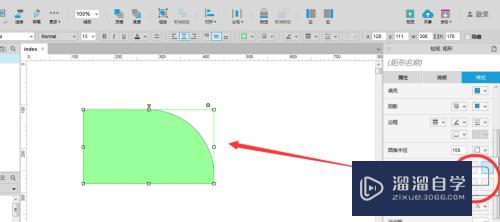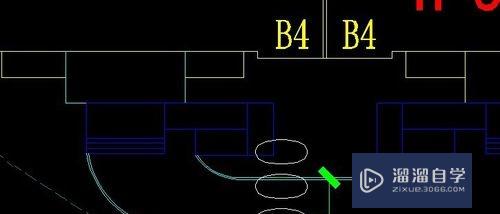PS里怎么做布尔运算(ps中怎么做布尔运算)优质
随着PS的更新。也为用户提供了布尔运算功能。布尔运算通过形状反复加减。可以得到很多有趣好看的图形。那么PS里怎么做布尔运算呢?本次小渲就来简单的做一下布尔运算的加减。让小伙伴们熟悉一下。
工具/软件
硬件型号:机械革命极光Air
系统版本:Windows7
所需软件:PS 2018
方法/步骤
第1步
打开ps。ctrl+n新建文件
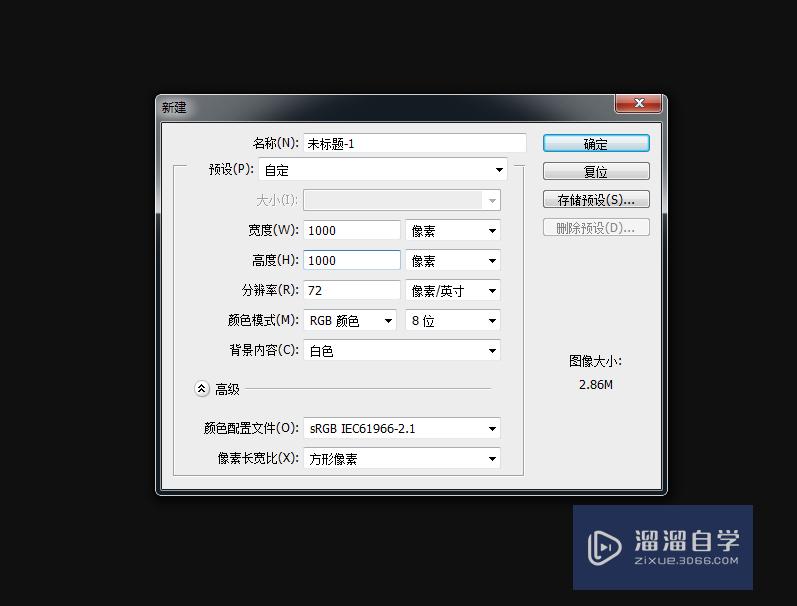
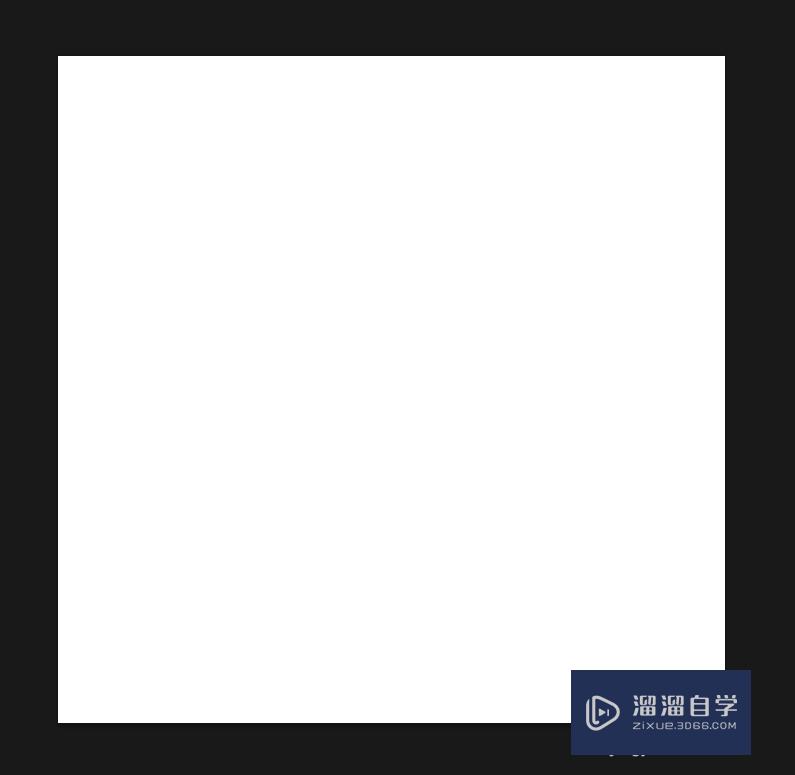
第2步
选择左边工具栏的“矩形工具”。画一个矩形
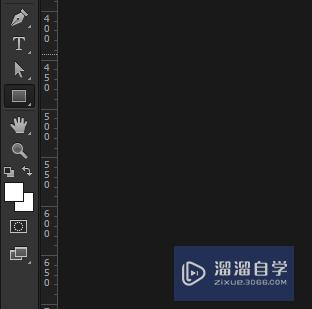
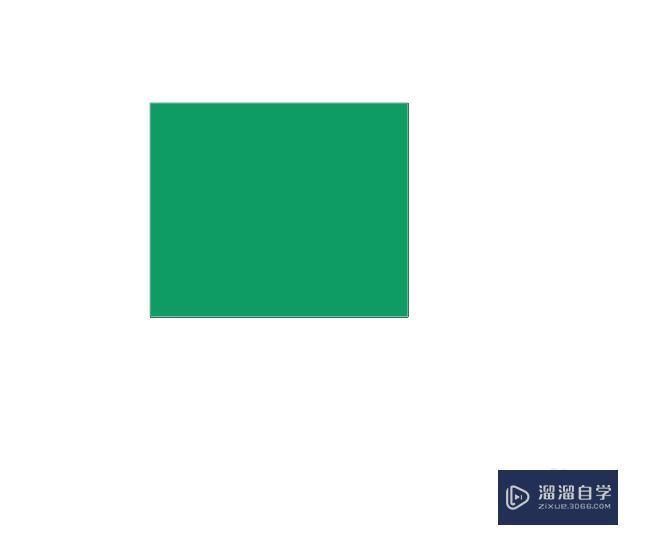
第3步
接着按住alt+鼠标左键。画第二个矩形。 画好后松手。就会得到一个新的不规则形状
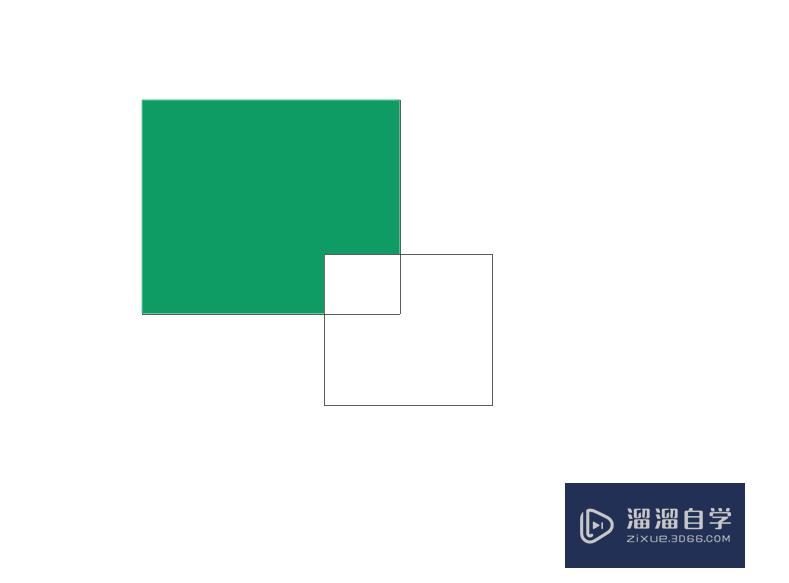
第4步
这时的形状 还是会有两个矩形的轮廓。在选中“矩形工具”的情况下点击上面工具栏的“合并形状组件”按钮。两个形状就会变成一个整体了
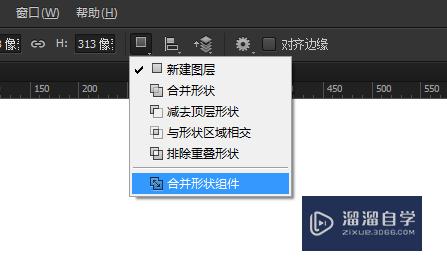
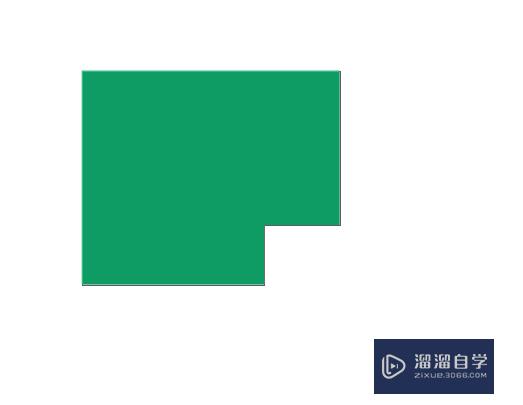
第5步
加法和减法的步骤是一样的。只是按键变成了shift+鼠标左键
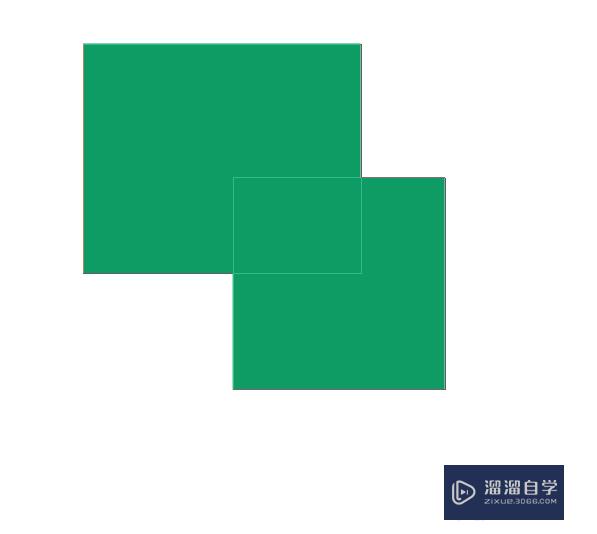
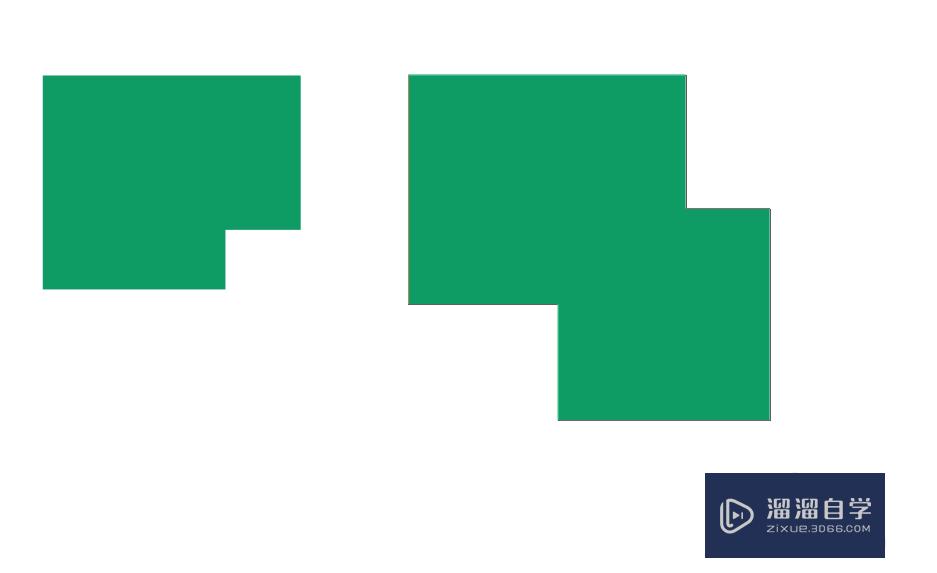
第6步
多试几次 总会做出很多简单有趣的图形
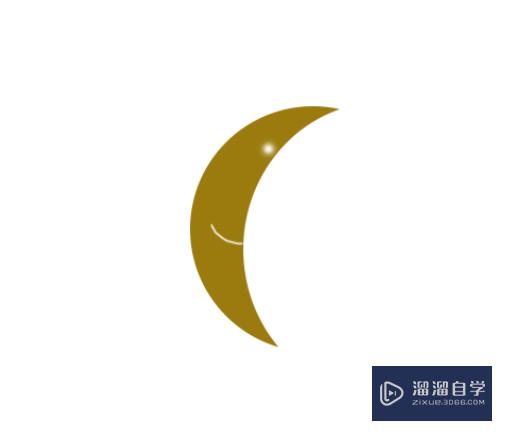
以上关于“PS里怎么做布尔运算(ps中怎么做布尔运算)”的内容小渲今天就介绍到这里。希望这篇文章能够帮助到小伙伴们解决问题。如果觉得教程不详细的话。可以在本站搜索相关的教程学习哦!
更多精选教程文章推荐
以上是由资深渲染大师 小渲 整理编辑的,如果觉得对你有帮助,可以收藏或分享给身边的人
本文标题:PS里怎么做布尔运算(ps中怎么做布尔运算)
本文地址:http://www.hszkedu.com/58854.html ,转载请注明来源:云渲染教程网
友情提示:本站内容均为网友发布,并不代表本站立场,如果本站的信息无意侵犯了您的版权,请联系我们及时处理,分享目的仅供大家学习与参考,不代表云渲染农场的立场!
本文地址:http://www.hszkedu.com/58854.html ,转载请注明来源:云渲染教程网
友情提示:本站内容均为网友发布,并不代表本站立场,如果本站的信息无意侵犯了您的版权,请联系我们及时处理,分享目的仅供大家学习与参考,不代表云渲染农场的立场!